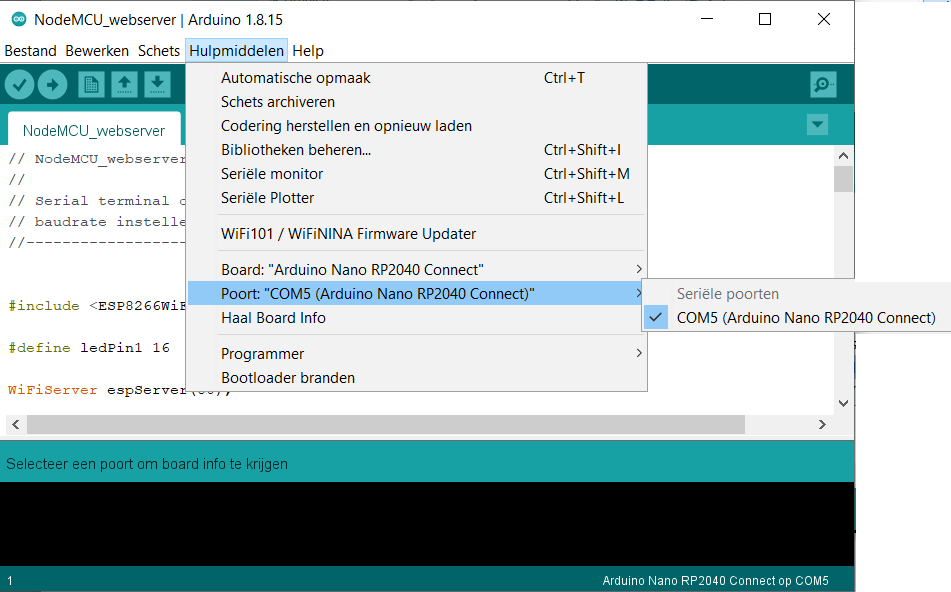- Installeer Arduino IDE programmeromgeving :
In browser naar website : www.arduino.cc
Menu : Software – Downloads – Arduino IDE 1.8.19
-> kies voor : Windows 7 of hoger
- Configureer programmeeromgeving voor Arduino Nano RP2040 Connect
Menu: Hulpmiddelen – Board beheer
-> kies : Arduino Mbed OS Nano boards
Menu : Hulpmiddelen – BoardCOMx
-> kies : Arduino Nano RP2040 Connect
- Stel de communicatiepoort in
Verbind de Arduino Nano RP2040 Connect via de USB kabel met de PC (notebook)
Menu: Hulpmiddelen – Poort – COMx
Links onderaan in de benedenhoek van het scherm verschijnt : Arduino RP2040 Connect op COMx
- laad het testprogramma : knipper led
Menu : Bestand – Voorbeelden – Basics – BLINK
Upload het programma (pijlknop, duurt even) -> na 2 minuten knippert de led op het board
- Laad de software bibliotheken voor de oled lcd
Menu: Hulpmiddelen – Bibliotheek beheer
type in : Adafruit SSD1306 (oled driver monochroom 128 x 64 pix)
type in : Adafruit GFX (grafische hulpsoftware)
- Laad het testprogramma voor de oled lcd
Menu : Bestand – Voorbeelden – Voorbeelden van custom libraries
kies : Adafruit SSD1306 -> ssd1306_128x64_I2C
- In de programma editor kijk volgende programmaregels na :
Wijzig het I2C adres in : 0x3C
(in de setup bij de regel if(!display.begin(SSD1306_SWITCHCAPVCC, 0x3C)))
Zet oled_resetmode op 4
(in de header bij regel define OLED_RESET 4 // Reset pin # (or -1 if sharing Arduino reset pin))
- Verbind de oled lcd met de Arduino nano RP2040 Connect
A4 = SDA
A5 = SCL
Vin = + 3,3 V
GND = 0 V
- Upload het olec lcd programma ssd1306_128x64_I2C.ino
Allerlei bewegende figuurpatronen en teksten verschijnen op het lcd scherm -> KLAAR !!!
- Klein testprogramma : zet de tekst ‘hello world’ op het lcd scherm
#include <Wire.h>
#include <Adafruit_GFX.h>
#include <Adafruit_SSD1306.h>
#define SCREEN_WIDTH 128 // OLED display width, in pixels
#define SCREEN_HEIGHT 64 // OLED display height, in pixels
// Declaration for an SSD1306 display connected to I2C (SDA, SCL pins)
Adafruit_SSD1306 display(SCREEN_WIDTH, SCREEN_HEIGHT, &Wire, -1);
void setup() {
Serial.begin(115200);
if(!display.begin(SSD1306_SWITCHCAPVCC, 0x3C)) { // Address 0x3D for 128×64 0x3C
Serial.println(F(“SSD1306 allocation failed”));
for(;;);
}
delay(2000);
display.clearDisplay();
Serial.println(“display clear”);
display.setTextSize(1);
display.setTextColor(WHITE);
display.setCursor(0, 10);
// Display static text
display.println(“Hello, world!”);
display.display();
}
void loop() {
}